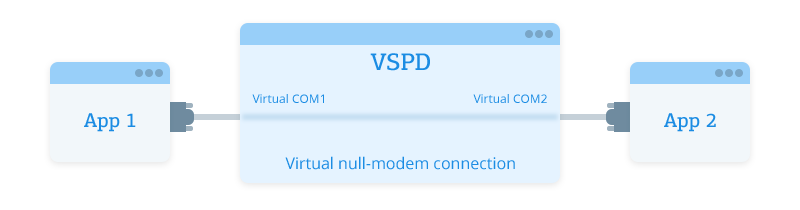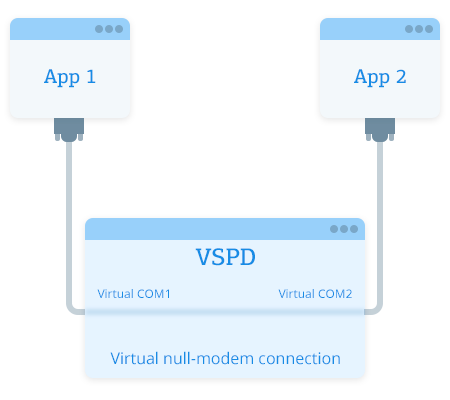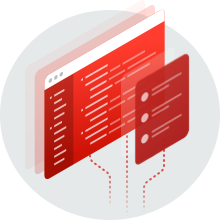#1 al Communication Application
Virtual Serial Port Driver
Emula a pieno la porta seriale reale, crea l'accoppiamento della porta COM virtuale
5 rango basato su
367+ utenti
Get a download link for your desktop
Submit your email address to get a link for quick download on your desktop and get started!
Submit your email address to get a link for quick download on your desktop and get started!
o